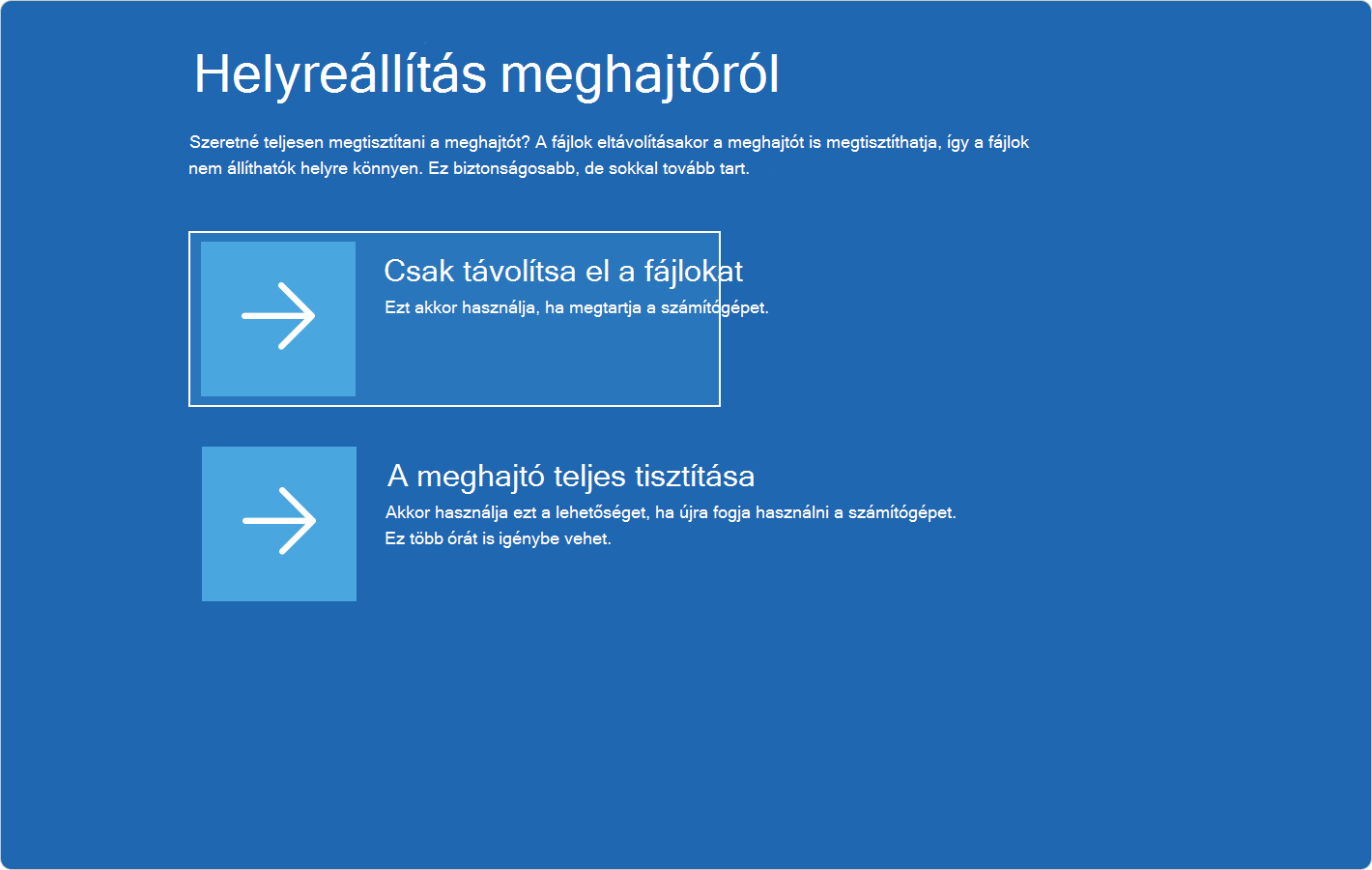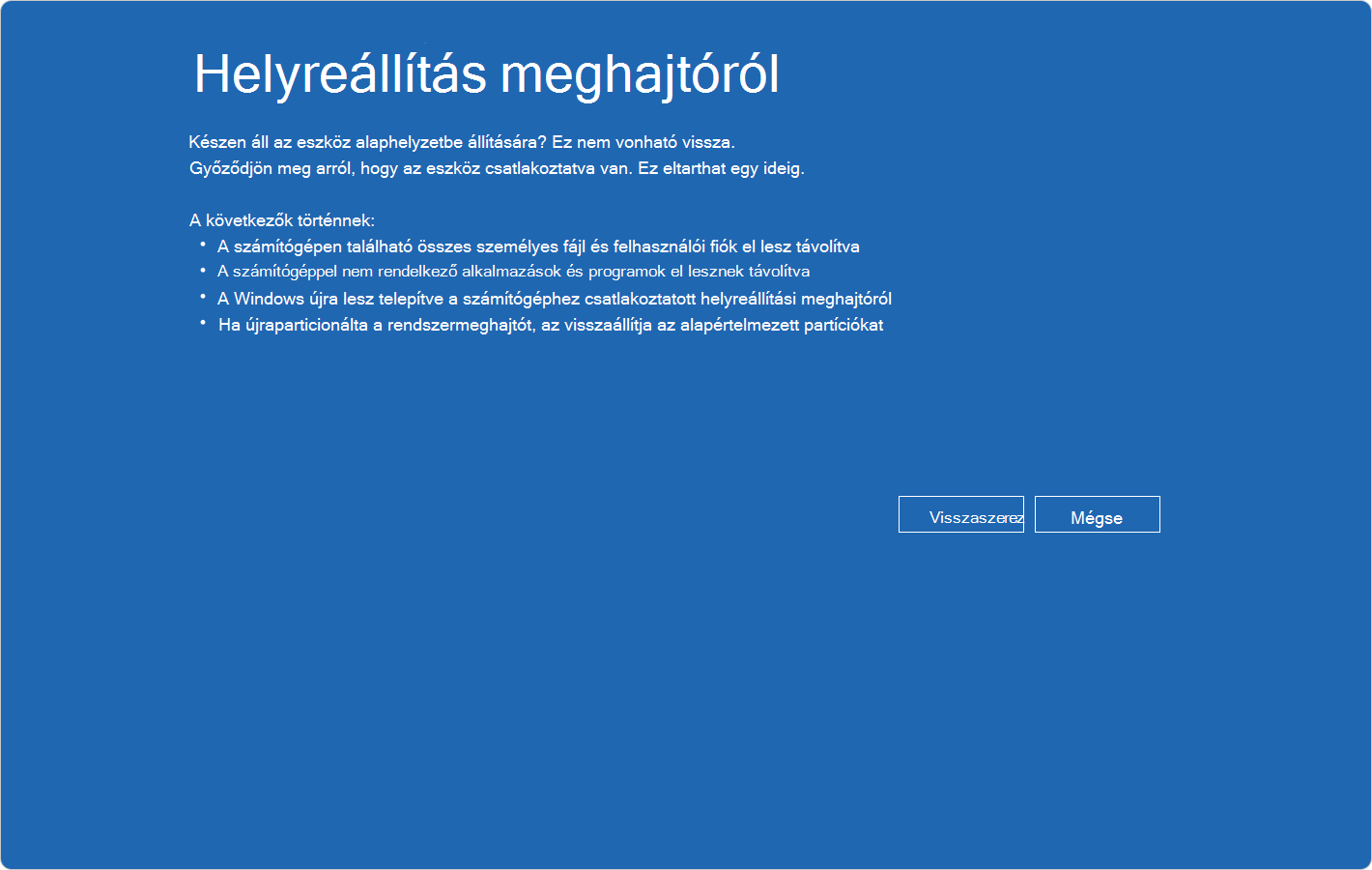Helyreállítási meghajtó
Hatókör
A Windows 10 támogatása 2025 októberében megszűnik
2025. október 14-e után a Microsoft már nem biztosít ingyenes szoftverfrissítéseket Windows Update-ből, technikai segítséget vagy biztonsági javításokat a Windows 10-hez. A számítógép továbbra is működni fog, de javasoljuk, hogy váltson Windows 11-re.
Megjegyzés: A 2024. április 9-i biztonsági frissítéssel és a visszavonási szabályzattal rendelkező gépeken létrehozott és használt helyreállítási meghajtókra hatással lehet. További információkért lásd: KB5025885: A CVE-2023-24932-höz társított biztonságos rendszerindítási módosítások Windows Rendszertöltés-vezérlőhöz tartozó visszavonásainak kezelése.
A Helyreállítási meghajtó segédprogram a Windowsban egy értékes eszköz, amely a számítógép eredeti állapotának visszaállításához szükséges alapvető rendszerfájlok biztonsági mentésére szolgál. Ez a segédprogram létrehoz egy USB-helyreállítási adathordozót, amely segít visszaállítani a windowsos eszközt a gyári beállításokra, még akkor is, ha lecseréli a merevlemezt vagy teljesen törli a meghajtót. A helyreállítási adathordozó beépített Windows-fájlokat, az adathordozó létrehozásakor telepített frissítéseket, valamint a számítógép gyártójának testreszabásait tartalmazza, így megbízható biztonsági mentési megoldást biztosít az operációs rendszer nélküli helyreállítási forgatókönyvekhez.
A helyreállítási adathordozók létrehozása egy proaktív intézkedés annak biztosítására, hogy a rendszer gyorsan és hatékonyan visszaállítható legyen nagyobb problémák, például hardverhiba esetén. Ez az adathordozó használható az operációs rendszer nélküli számítógépek helyreállításához azon az eszközön, amely számára létrehozták, biztosítva a zökkenőmentes és hatékony visszaállítási folyamatot.
Javasoljuk, hogy évente hozza létre újra a helyreállítási adathordozót, hogy tartalmazza a legújabb Windows-frissítéseket és -fejlesztéseket. Emellett fontos megjegyezni, hogy a helyreállítási adathordozó nem tartalmazza a személyes fájljait. Ezért más biztonsági mentési módszert kell használnia, például a Windows biztonsági másolat vagy a Fájlelőzmények módszert a személyes adatok külön biztonsági mentéséhez.
Helyreállítási meghajtó létrehozása
Figyelmeztetés: Üres USB-meghajtót használjon, mert ez a folyamat töröl minden, az adott meghajtón tárolt adatot.
-
A Helyreállítási meghajtó megnyitásához az alábbi módszerek egyikét használhatja:
-
A Start menüben keressen rá a Helyreállítási meghajtó kifejezésre, és válassza ki
-
Használja a(z) recoverydrive.exeparancsot
-
-
Az eszköz megnyitása után győződjön meg arról, hogy A rendszerfájlok biztonsági mentése a helyreállítási meghajtóra lehetőség ki van választva, majd válassza a Tovább lehetőséget
-
Csatlakoztasson egy USB-meghajtót a PC-hez, jelölje ki, és válassza a Tovább elemet
-
Válassza a Létrehozás lehetőséget. Sok fájlt kell a helyreállító adathordozóra másolni, ezért eltarthat egy ideig
Windows újratelepítése helyreállítási meghajtóval
A Windows helyreállító adathordozóval történő újratelepítéséhez kövesse az alábbi lépéseket:
-
Indítsa el az eszközt a helyreállítási meghajtóval létrehozott USB-meghajtóról. Az USB-meghajtóról való indítás folyamata gyártónként eltérő lehet, ezért szükség esetén tekintse meg az eszköz kézikönyvét
-
A Windows helyreállítási környezet (Windows RE) betöltése után válassza a Helyreállítás meghajtóról lehetőséget
-
Válassza a Csak távolítsa el a fájlokat vagy Teljesen tisztítsa meg a meghajtót lehetőséget, a beállításaitól függően
-
Válassza a Helyreállítás lehetőséget a helyreállítási folyamat megerősítéséhez és elindításához